win10没有wlan只有以太网的解决办法:1、重启电脑,进入BIOS设置界面;2、进入“Advanced”高级界面;3、进入“Advanced Mode”;4、进入网络堆栈;5、将“Disabled”改成“Enabled”即可。
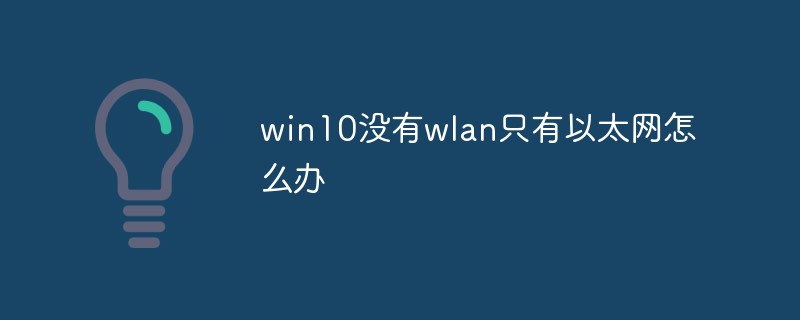
本教程操作环境:Windows10系统、Dell G3电脑。
Win10系统无线网消失,更改适配器只有以太网,找不到WLAN怎么解决?
一、笔记本电脑WIN10系统WLAN消失bug描述
1、笔记本电脑
WLAN消失笔记本电脑右下角网络和
Internet设置,网络属性中更改适配器设置中WLAN突然消失,只剩下飞行模式选项。
2、 正常情况下,网络连接组织,如图1所示。
WLAN消失后,网络连接组织,如图2所示。具体操作:对桌面的网络右键-属性-点击左侧的更改适配器设置

| 图1 网络连接组织(正常) |
|---|
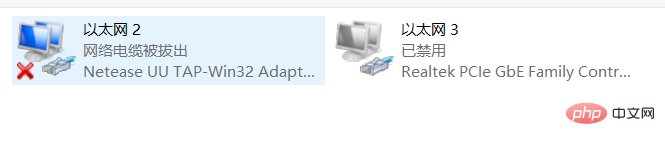
| 图2 网络连接组织(异常) |
|---|

网络重置
cmd命令netsh winsock reset关机-断电-拔电池或者插拔网卡(未尝试,还要拆螺丝,麻烦)
services.msc启动那几个服务项开飞行模式,重启,关飞行模式
CCleaner修复注册表鲁大师 驱动精灵 或者 官网重装无线网卡驱动
1、首先,重启电脑,进入
BIOS设置界面。 (开机时不停按F2,以下操作以华硕fx80ge飞行堡垒作示范,其他品牌笔记本电脑的BIOS启动方式自行百度)
2、进入
Advanced高级界面。
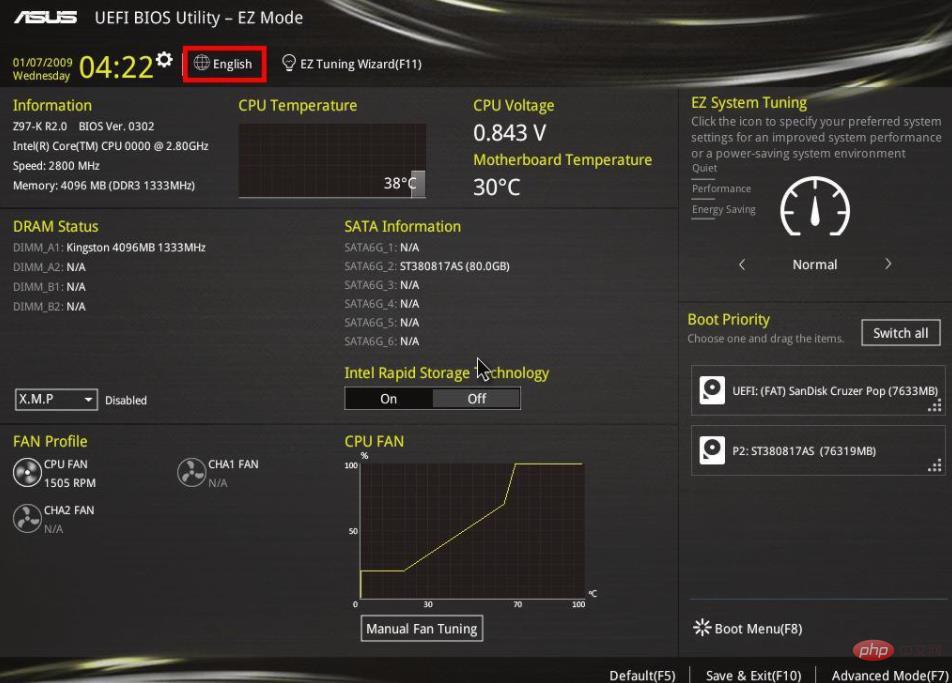
3、进入
Advanced Mode(F7)
4、进入网络堆栈(英文版的话应该是
Network Stack)
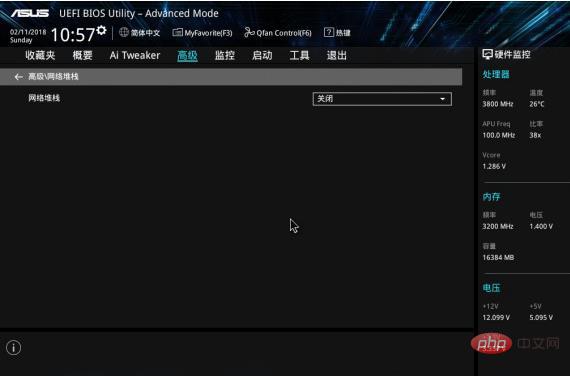
5、将
Disabled改成Enabled
(注:以上
BIOS设置界面截图均来源于网络,侵权请联系我删除,邮箱在我个人资料里)
不同的电脑可能不太一样,去找
Network有关的就对了,以下是网上大神们提供其他通过BIOS解决Win10系统WLAN消失的方法。
开机->不停地按
F2->进入advance,找到wireless一项,在其右边选enable,然后再按F10保存退出。保存退出的英文一般是save changes and exit。
- 此外,特别提醒,
BIOS设置里不明白的选项不要乱改,否则会把电脑弄坏。
更多相关知识,请访问常见问题栏目!






























